通过启用“高级安全Windows防火墙”预定义的"远程桌面"相关规则,允许远程桌面的接入。
注:该种方式适合用户未更改过远程桌面端口,默认使用 TCP 3389 端口的情况。
- 在弹出的新建入站规则向导窗口,选择 预定义 中的 远程桌面 然后鼠标左键单击 下一步

- 勾选 远程桌面(TCP-In) 然后鼠标左键单击 下一步


通过手工新建入站规则,允许本地远程桌面 TCP 3389 端口(或者用户修改的自定义TCP端口,如下图的TCP 5566端口) 接收连接。
- 在弹出的新建入站规则向导窗口,选择 端口 然后鼠标左键单击 下一步
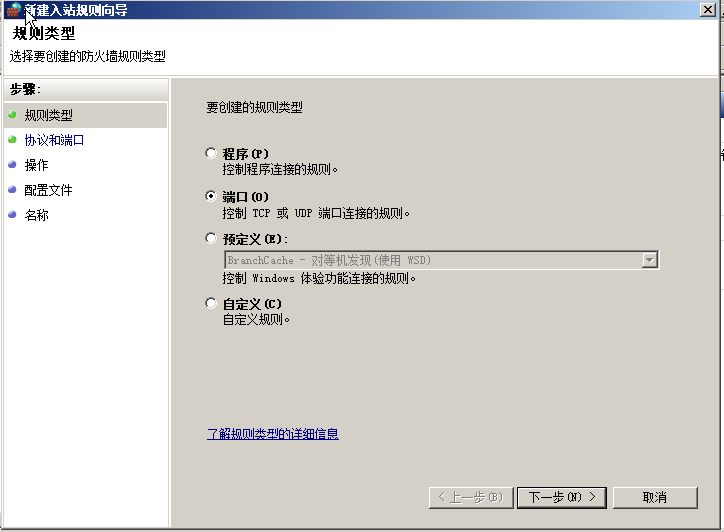
- 而后选择 TCP 并设置 特定本地端口 5566
- 注意:该端口以实际远程端口为准(默认3389端口)
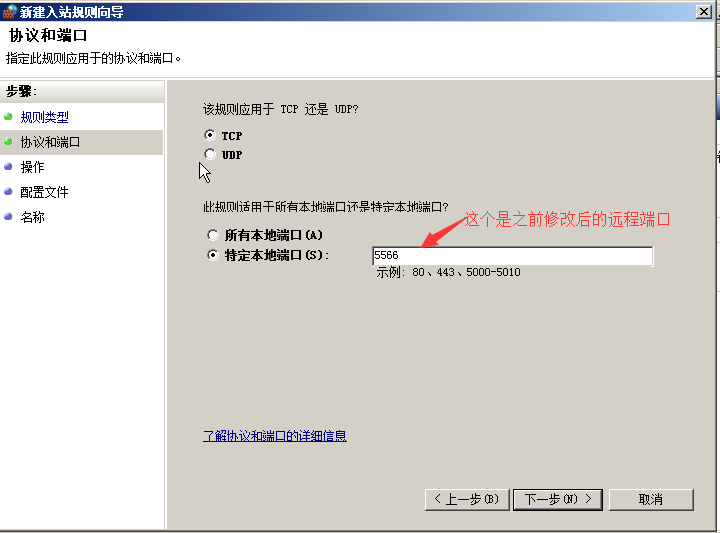
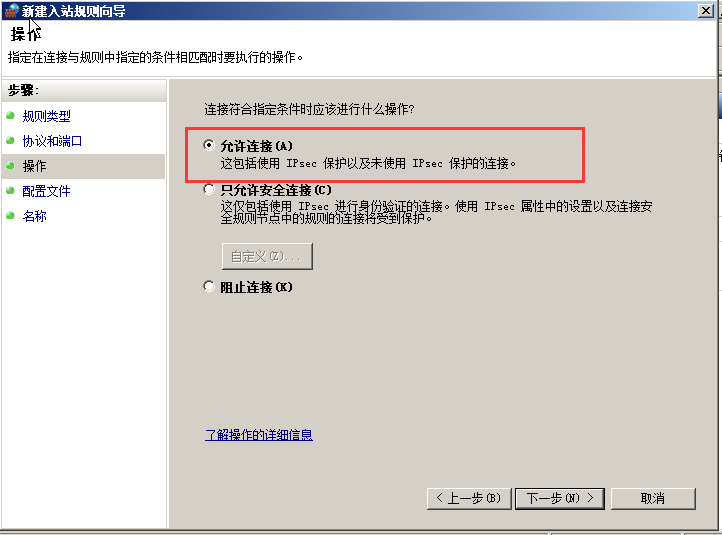
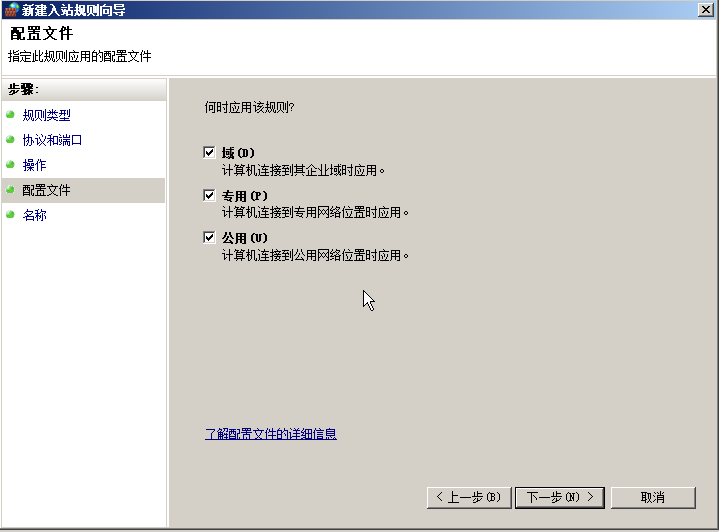
- 下一步 填写规则名称,例如 mstsc ,最后鼠标左键单击 完成
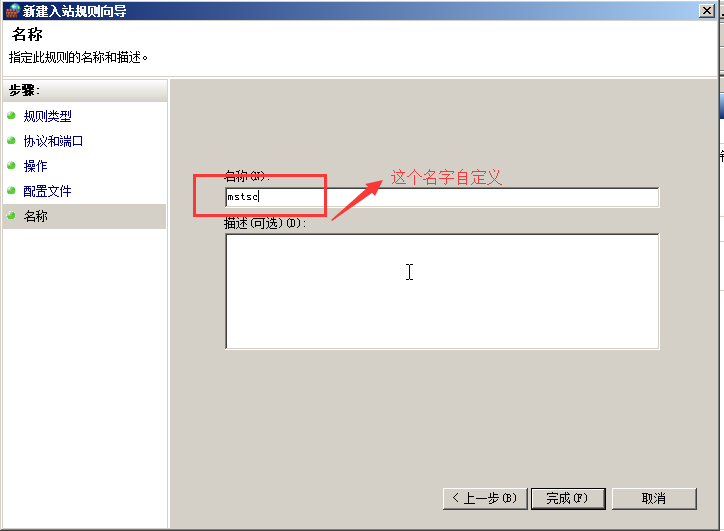
此时便可实现远程连接 ,如下图所示:
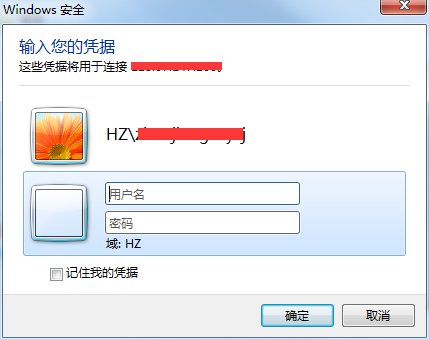
使用“高级安全 Windows 防火墙”,您可以更进一步的定制入站策略来达到更高的安全等级,例如仅仅允许指定的网段、IP的用户访问目标机器的远程桌面服务。具体请参考知识点:
Windows防火墙限制端口/IP/应用访问的方法以及例外的配置
https://help.aliyun.com/knowledge_detail/13127194.html
如果问题还未能解决,请联系凯铧互联售后技术支持,专线电话:136-5130-9831。